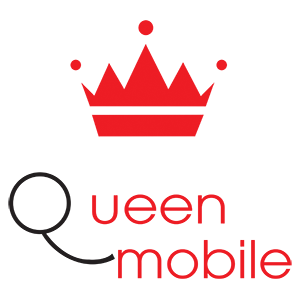iOS 18 ได้นำคุณสมบัติใหม่ที่น่าสนใจสำหรับผู้ใช้ iPhone: ความสามารถในการแทนที่ปุ่มเริ่มต้นบนหน้าจอล็อค ตอนนี้แทนที่จะเป็นเพียงแค่ไฟฉายและกล้องคุณสามารถเปลี่ยนเป็นฟังก์ชั่นใด ๆ ที่คุณต้องการตั้งแต่เปิดโหมดโปรดของคุณเปิดแอปพลิเคชันที่คุณชื่นชอบไปจนถึงการทดสอบ
การเปลี่ยนแปลงนี้ไม่เพียง แต่ช่วยเพิ่มการปรับแต่งเท่านั้น แต่ยังช่วยให้คุณเพิ่มการใช้งาน iPhone ให้เหมาะสมที่สุด
วิธีอัปเดต iOS 18
ก่อนเริ่มต้นตรวจสอบให้แน่ใจว่าอุปกรณ์ของคุณได้รับการอัปเดตเป็น iOS 18 เวอร์ชัน
ขั้นตอนที่ 1: การตั้งค่าการเข้าถึง> การตั้งค่าทั่วไป> การอัปเดตซอฟต์แวร์
ขั้นตอนที่ 2: ดาวน์โหลดและติดตั้งการอัปเดต
อุปกรณ์ทั้งหมดที่ใช้งาน iOS 17 สามารถอัพเกรดได้ หากคุณกังวลเกี่ยวกับการถอดปุ่มกล้องอย่าลืมว่าคุณยังสามารถปัดไปทางซ้ายบนหน้าจอล็อคเพื่อเข้าถึงกล้องได้อย่างรวดเร็ว
ปรับแต่งปุ่มล็อคหน้าจอบน iOS 18
หลังจากอัปเดตเป็น iOS 18 ให้ทำตามขั้นตอนเหล่านี้เพื่อปรับแต่งปุ่มบนหน้าจอล็อค:
ขั้นตอนที่ 1: กดค้างไว้บนหน้าจอล็อคจากนั้นเลือกกำหนดเอง (ปรับแต่ง)
ขั้นตอนที่ 2: เลือกหน้าจอล็อค (หน้าจอล็อค) เพื่อเริ่มแก้ไข
ขั้นตอนที่ 3: คลิกที่ไอคอนซีลลบ (-) บนปุ่มไฟฉายหรือกล้องเพื่อลบออก
ขั้นตอนที่ 4:
– ที่พื้นที่ที่สร้างขึ้นใหม่รายการตัวเลือกจะปรากฏขึ้นจากด้านล่างของหน้าจอ คุณสามารถเลือกปุ่มใหม่เช่น: เข้าถึงแอปพลิเคชันที่คุณชื่นชอบเปิดโหมดได้อย่างรวดเร็วโดยไม่รบกวนการทดสอบสภาพอากาศหรือปฏิทิน
ขั้นตอนที่ 5: กด (เสร็จสิ้น) ที่มุมขวาบนเพื่อบันทึกการเปลี่ยนแปลง
ปรับแต่งหน้าจอล็อคในแต่ละบริบท
หากคุณได้ตั้งค่าหน้าจอล็อคหลายหน้าเพื่อวัตถุประสงค์ที่แตกต่างกัน (งาน, ความบันเทิง, พักผ่อน) คุณสามารถ:
– คลิกผ่านหน้าจอล็อคที่สร้างขึ้น
– ปรับแต่งปุ่มที่สอดคล้องกับแต่ละความต้องการ
สัมผัสกับการปรับให้เป็นส่วนตัวด้วย iOS 18
ปรับแต่งปุ่มหน้าจอล็อคบน iOS 18 เป็นเครื่องพิสูจน์ถึงความพยายามอย่างต่อเนื่องของ Apple ในการเพิ่มประสบการณ์ผู้ใช้ การอัปเดตนี้ไม่เพียง แต่เพิ่มความเป็นส่วนตัว แต่ยังช่วยให้ผู้ใช้ใช้ประโยชน์จากพลังของอุปกรณ์ให้ได้มากที่สุด
ลองเลยและทำให้ iPhone ของคุณมีเอกลักษณ์มากขึ้นกว่าเดิม!
ด้วย iOS 18 Apple ได้นำคุณสมบัติใหม่ที่น่าสนใจสำหรับผู้ใช้ iPhone: แทนที่ปุ่มเริ่มต้นบนหน้าจอล็อค– ตอนนี้แทนที่จะเป็นเพียงแค่ไฟฉายและกล้องคุณสามารถเปลี่ยนเป็นฟังก์ชั่นใด ๆ ที่คุณต้องการตั้งแต่เปิดโหมดโปรดของคุณเปิดแอปพลิเคชันที่คุณชื่นชอบไปจนถึงการทดสอบ
การเปลี่ยนแปลงนี้ไม่เพียง แต่ช่วยเพิ่มการปรับแต่งเท่านั้น แต่ยังช่วยให้คุณเพิ่มการใช้งาน iPhone ให้เหมาะสมที่สุด
วิธีอัปเดต iOS 18
ก่อนเริ่มต้นตรวจสอบให้แน่ใจว่าอุปกรณ์ของคุณได้รับการอัปเดตเป็นเวอร์ชัน iOS 18

ขั้นตอนที่ 1: เข้าถึง การตั้งค่า> การตั้งค่าทั่วไป> การอัปเดตซอฟต์แวร์–
ขั้นตอนที่ 2: ดาวน์โหลดและติดตั้งการอัปเดต
อุปกรณ์ทั้งหมดที่ใช้งาน iOS 17 สามารถอัพเกรดได้ หากคุณกังวลเกี่ยวกับการถอดปุ่มกล้องอย่าลืมว่าคุณยังสามารถปัดไปทางซ้ายบนหน้าจอล็อคเพื่อเข้าถึงกล้องได้อย่างรวดเร็ว
ปรับแต่งปุ่มล็อคหน้าจอบน iOS 18
หลังจากอัปเดตเป็น iOS 18 ให้ทำตามขั้นตอนเหล่านี้เพื่อปรับแต่งปุ่มบนหน้าจอล็อค:
ขั้นตอนที่ 1: กดค้างไว้ หน้าจอล็อคจากนั้นเลือก กำหนดเอง (ปรับแต่ง)

ขั้นตอนที่ 2: เลือก หน้าจอล็อค (ล็อคหน้าจอ) เพื่อเริ่มแก้ไข

ขั้นตอนที่ 3: คลิกไอคอน เครื่องหมายลบ (-) บนปุ่ม ไฟฉาย หรือ กล้อง เพื่อลบออก

ขั้นตอนที่ 4–
- ที่พื้นที่ที่สร้างขึ้นใหม่รายการตัวเลือกจะปรากฏขึ้นจากด้านล่างของหน้าจอ คุณสามารถเลือกปุ่มใหม่เช่น:
- เข้าถึงแอปพลิเคชันที่คุณชื่นชอบ
- เปิดโหมดอย่างรวดเร็วโดยไม่รบกวน
- ตรวจสอบสภาพอากาศหรือปฏิทิน

ขั้นตอนที่ 5: กด ที่เสร็จเรียบร้อย (เสร็จแล้ว) ที่มุมขวาบนเพื่อบันทึกการเปลี่ยนแปลง

ปรับแต่งหน้าจอล็อคในแต่ละบริบท
หากคุณได้ตั้งค่าหน้าจอล็อคหลายหน้าเพื่อวัตถุประสงค์ที่แตกต่างกัน (งาน, ความบันเทิง, พักผ่อน) คุณสามารถ:
- ปัดผ่านหน้าจอล็อคที่สร้างขึ้น
- ปรับแต่งปุ่มที่สอดคล้องกับแต่ละความต้องการ
สัมผัสกับการปรับให้เป็นส่วนตัวด้วย iOS 18
ปรับแต่งปุ่มหน้าจอล็อคบน iOS 18 เป็นเครื่องพิสูจน์ถึงความพยายามอย่างต่อเนื่องของ Apple ในการเพิ่มประสบการณ์ผู้ใช้ การอัปเดตนี้ไม่เพียง แต่เพิ่มความเป็นส่วนตัว แต่ยังช่วยให้ผู้ใช้ใช้ประโยชน์จากพลังของอุปกรณ์ให้ได้มากที่สุด
ลองเลยและทำให้ iPhone ของคุณมีเอกลักษณ์มากขึ้นกว่าเดิม!
–
div class = “การตั้งครรภ์”>
–
H1> ข้อสรุป iOS 18 นำเสนอคุณสมบัติใหม่ที่เป็นเอกลักษณ์บน iPhone ทำให้ผู้ใช้สามารถเปลี่ยนปุ่มบนหน้าจอล็อคตามที่ต้องการ สิ่งนี้ไม่เพียง แต่ช่วยเพิ่มการปรับแต่ง แต่ยังช่วยเพิ่มประสิทธิภาพประสบการณ์การใช้งานประจำวันบน iPhone หากต้องการสัมผัสกับคุณสมบัตินี้ให้อัปเดต iOS 18 และทำตามคำแนะนำเพื่อปรับแต่งปุ่มหน้าจอล็อคเพื่อใช้ประโยชน์จากพลังเต็มรูปแบบของอุปกรณ์
Discover more from 24 Gadget - Review Mobile Products
Subscribe to get the latest posts sent to your email.